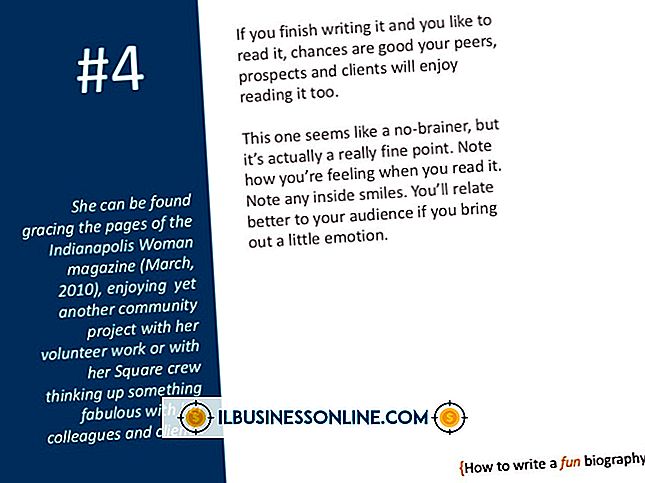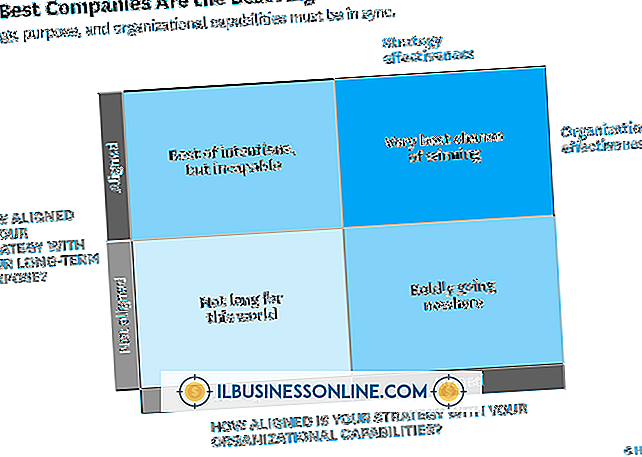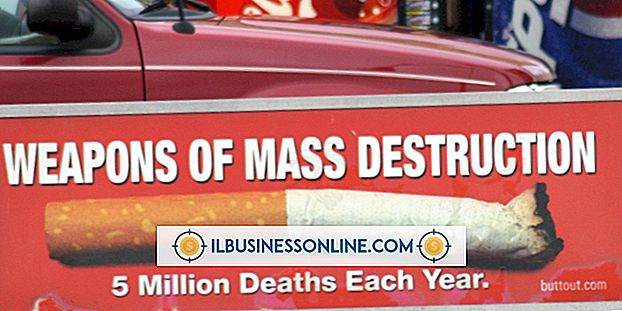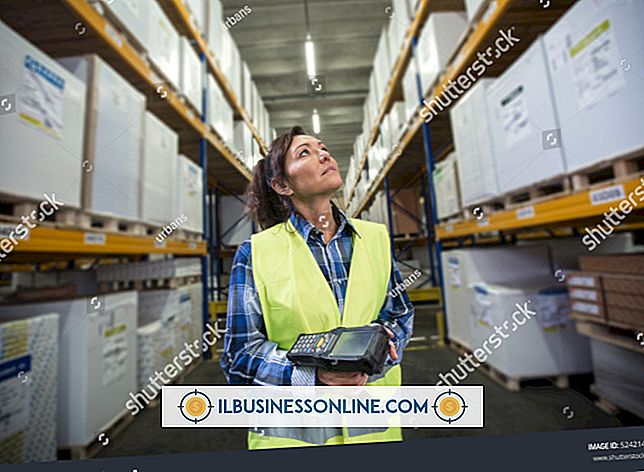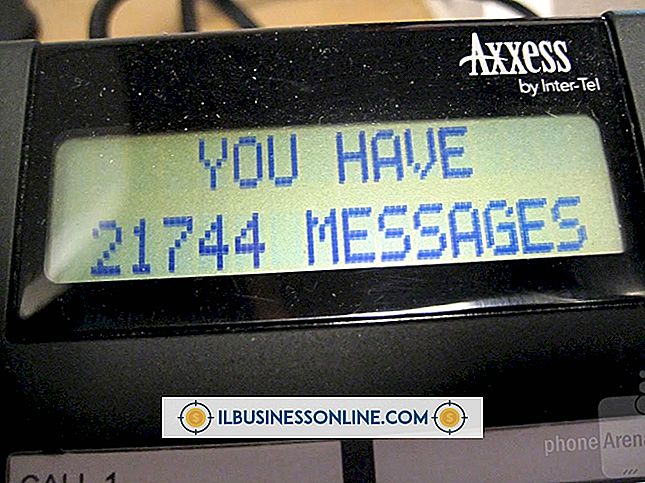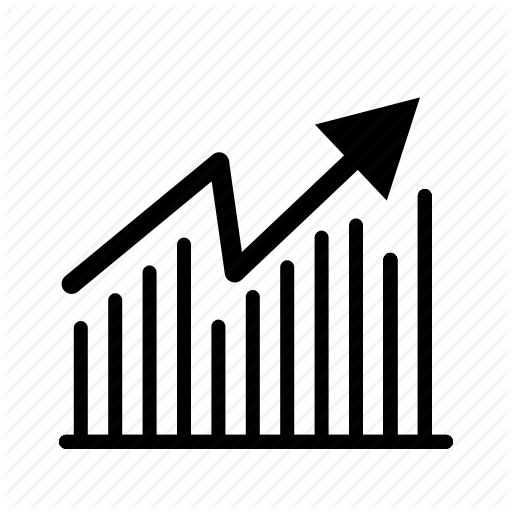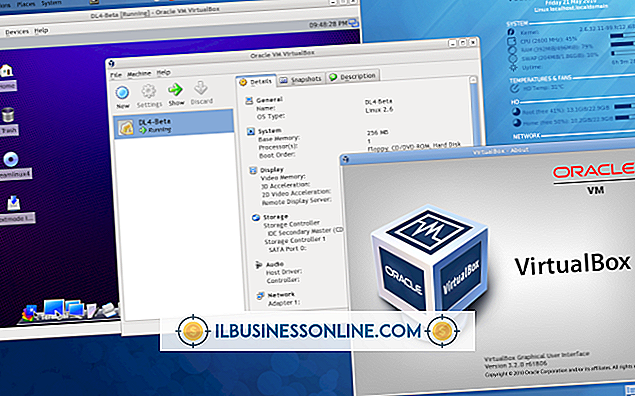Warum kann ich keine Datei in Microsoft Excel einfügen?

Neben den Formeln, Funktionen, Berechnungen und Daten, die Sie in ein Microsoft Excel-Arbeitsblatt eingeben, akzeptiert das Programm auch Dateien aus anderen Programmen als Einfügungen in Ihre Dokumente. Wenn Sie versuchen, ein externes Asset einzubinden und der Einfügevorgang fehlschlägt, kann Ihr Problem auf den Zustand des zu versuchenden Dokuments, die Einstellungen, die Sie auf Ihr Arbeitsblatt oder Ihre Arbeitsmappe angewendet haben, oder die auf Ihrem Computer angewendeten Sicherheitsmaßnahmen zurückzuführen sein.
Beschädigte, beschädigte oder unvollständige Datei
Wenn die externe Datei, die Sie in ein Microsoft Excel-Arbeitsblatt integrieren möchten, beschädigt wurde, beschädigte Ressourcen enthält oder Teile der Informationen fehlen, die für ein funktionsfähiges Dokument erforderlich sind, zeigt Excel eine Fehlermeldung an und kann den Einfügevorgang nicht abschließen. Dateien können durch das Anhängen von E-Mails, durch das Speichern auf fehlerhaften Medien oder durch Schwankungen des Stroms beschädigt werden, insbesondere während des Speicherns von Dateien. Wenn Sie versuchen, auf eine Datei zuzugreifen, die ein anderer Benutzer nicht gespeichert oder in Ihr Netzwerk hochgeladen hat oder die Sie nicht vollständig von einer Website oder mit einer E-Mail-Nachricht heruntergeladen haben, erscheint das Ergebnis als beschädigt, da es unvollständig ist. Führen Sie den Vorgang zum Einfügen von Dateien erneut aus, oder beziehen Sie eine andere Kopie des Dokuments von der Quelle.
Gesperrtes Arbeitsblatt oder Arbeitsmappe
Die Schutzfunktionen von Microsoft Excel, die sich auf der Registerkarte "Überprüfen" der Excel-Multifunktionsleiste befinden, sperren die Zellen in Ihrem Arbeitsblatt oder Arbeitsmappendokument, um deren Inhalt zu erhalten. Das Deaktivieren des Schutzes ist ein einfacher Schritt, der eine einfache Abschreckung darstellt, die Sie verstärken können, wenn Sie ein Kennwort zum Deaktivieren der Funktion benötigen. Nach dem Anwenden können Sie keine Datei in Ihr Excel-Dokument einfügen. Sie können bestimmte Zellen entsperren, bevor Sie Ihr Arbeitsblatt schützen. Dies erlaubt Ihnen jedoch nur die Eingabe von Text oder Berechnungen, nicht das Einfügen einer Datei. Deaktivieren Sie den Schutz, um die Funktion zum Einfügen von Dateien wiederherzustellen.
Geschützte PDFs
Sie können eine PDF-Datei als Objekt in ein Microsoft Excel-Arbeitsblatt einfügen. Dadurch haben Sie die Möglichkeit, die Datei zuzuschneiden oder deren Größe zu ändern, jedoch nicht zu bearbeiten. Wenn Excel eine Fehlermeldung anzeigt, wenn Sie versuchen, eine PDF-Datei in Ihr Arbeitsblatt einzubinden, haben Sie möglicherweise eine Adobe Reader-Funktion namens Geschützter Modus gefunden. Dieser Schutzmodus verhindert, dass schädlicher Code aus einer PDF-Datei ausgeführt wird, und begrenzt die Möglichkeiten von PDFs. Es kann auch die Verknüpfung zwischen einem Excel-Arbeitsblatt und einer PDF-Datei beeinträchtigen. Um den Umfang und die Stufe dieser Schutzfunktionen zu ändern, bearbeiten Sie sie in den Voreinstellungen von Adobe Reader.
Administrative Sicherheitsrichtlinien
Der Systemadministrator Ihres Computernetzwerks kann verschiedene Sicherheitsstufen aktivieren, die sich darauf auswirken, wie Microsoft Excel und andere Office-Anwendungen die Dateien bearbeiten, die Sie über E-Mail-Anhänge oder Netzwerkverbindungen erhalten. Dateien, die ActiveX-Steuerelemente, Makrocode und andere ausführbare oder verknüpfte Assets enthalten, werden beim Versuch, auf sie zuzugreifen, eingehender geprüft, sobald stringente Office-Sicherheitsfunktionen aktiviert werden. Sie oder Ihr Systemadministrator können die Sicherheitseinstellungen vorübergehend ändern, um eine bestimmte Datei zugänglich zu machen, oder Sie können bei der Person, die Ihnen das Dokument gesendet hat, eine kompatible Version mit Steuerelementen, Makros und Links anfordern.